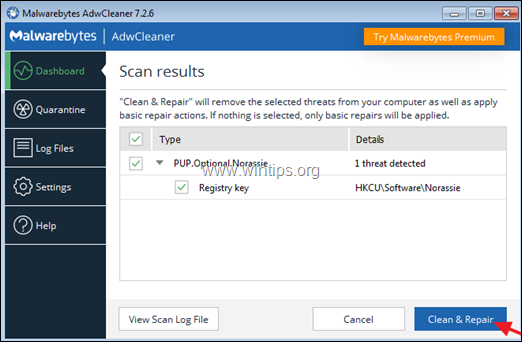Spis treści
Malware to złośliwe oprogramowanie, które jest zaprogramowane tak, aby wpływać na działanie komputera. Z tego powodu istotne jest, aby przeskanować komputer pod kątem złośliwych programów, które mogą być na nim uruchomione, przed przystąpieniem do rozwiązywania problemów ze sprzętem lub oprogramowaniem, które mogą wystąpić, takich jak błędy Blue Screen of Death (BSOD), nierozpoznane urządzenia, błędy plików DLL, instalacja lub deinstalacjaproblemy, niereagujący system itp.
Skorzystaj z tego przewodnika, aby przeskanować i oczyścić komputer z malware, zanim spróbujesz rozwiązać jakikolwiek problem, który napotkasz na swoim komputerze. Dla mocno zainfekowanych komputerów wykonaj kroki usuwania wirusa z tego artykułu: Full Malware Scan & Removal Guide to Clean Heavy Infected Computers.
UWAGA: Wszystkie programy Anti-Malware i narzędzia do usuwania, które sugerują w tym przewodniku są całkowicie WOLNY .
Uwaga: Jeżeli nie możesz pobrać żadnego z poniższych programów na zainfekowany komputer, możesz pobrać je z innego, czystego komputera i przenieść (np. za pomocą pamięci USB) na zainfekowany komputer.
Jak w prosty sposób sprawdzić komputer pod kątem wirusów, trojanów, rootkitów itp.) ZA DARMO
- Krok 1: Uruchom komputer w "Safe Mode with Networking".Krok 2: Zakończ złośliwe procesy za pomocą RKIL.Krok 3: Wyczyść Adware & Unwanted Browser Toolbars z AdwCleaner.Krok 4: Wyczyść złośliwe programy i pliki z Malwarebytes.Krok 5. Skanuj i usuń wirusy za pomocą swojego programu antywirusowego.
Krok 1. Uruchom komputer w trybie Safe Mode with Networking.
W celu sprawdzenia komputera pod kątem możliwych programów malware działających na nim, lepiej jest uruchomić komputer w trybie bezpiecznym z obsługą sieci. Następnie postępuj zgodnie z instrukcjami pozostałych kroków poniżej, aby pobrać i zainstalować sugerowane narzędzia do usuwania złośliwego oprogramowania, aby przeskanować i oczyścić komputer.
Aby uruchomić system Windows w trybie bezpiecznym z obsługą sieci:
1. Równocześnie naciśnij przycisk Wygraj  + R aby otworzyć okno poleceń run.
+ R aby otworzyć okno poleceń run.
2. Typ msconfig i nacisnąć Wejdź na stronę .
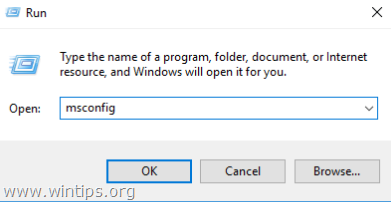
3. Kliknij przycisk Buty a następnie zaznaczyć Bezpieczne uruchamianie & Sieć opcje.
4. Kliknij OK oraz zrestartować twój komputer. *
Uwaga: Po zakończeniu czyszczenia złośliwego oprogramowania, otwórz ponownie narzędzie Konfiguracja systemu (msconfig) i na Ogólne zakładka, wybierz Normalne uruchomienie a następnie kliknij OK , aby normalnie uruchomić system Windows.
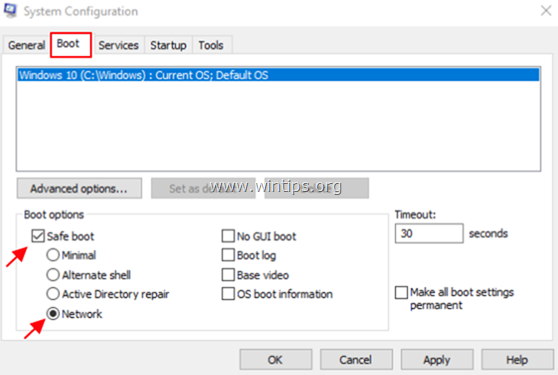
Krok 2: Zakończ znane uruchomione złośliwe procesy za pomocą RKill.
RKill to program opracowany na stronie BleepingComputer.com, który próbuje przerwać znane procesy złośliwego oprogramowania, aby zwykłe oprogramowanie zabezpieczające mogło zostać uruchomione i oczyścić komputer z infekcji.
1. Pobierz i zapisz RKill * na pulpit.
* Uwaga: RKill jest oferowany pod różnymi nazwami plików, ponieważ niektóre złośliwe oprogramowanie nie pozwala na uruchomienie procesów, jeśli nie mają one określonej nazwy pliku. Dlatego podczas próby uruchomienia RKill, jeśli złośliwe oprogramowanie zakończy jego działanie, proszę spróbować innej nazwy pliku.
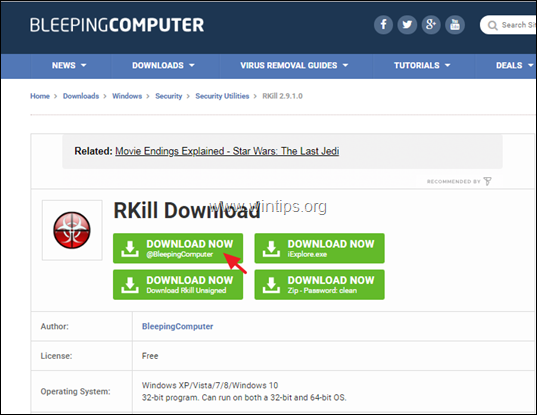
2. Uruchom RKill i pozwolić programowi zakończyć wszelkie złośliwe procesy, które mogą być uruchomione.
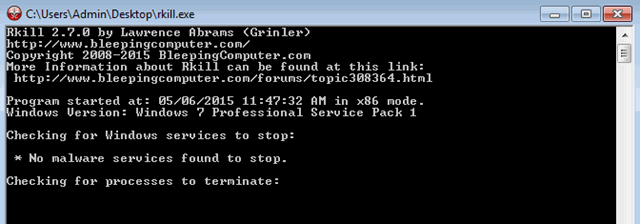
3. Kiedy RKill jest zakończona, naciśnij OK i przejść do następnego kroku.
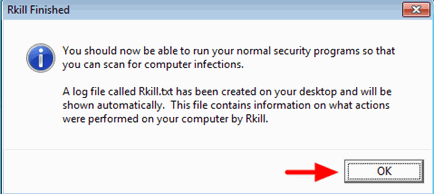
Krok 3: Usuń programy typu Adware za pomocą AdwCleaner.
1. pobierz. oraz zapisać AdwCleaner narzędzie na pulpit . AdwCleaner jest potężnym narzędziem do czyszczenia wszystkich Adware, Toolbars, PUP & Hijacker programów z komputera.
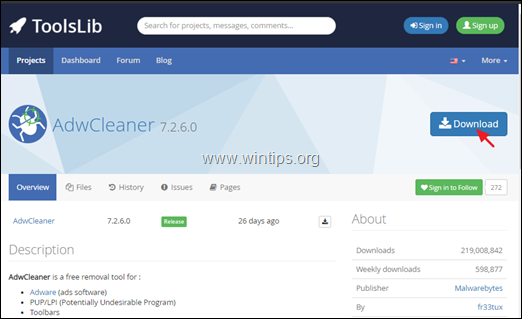
2. zamknij wszystkie otwarte programy oraz Podwójne kliknięcie otworzyć AdwCleaner z pulpitu.
3. Po zaakceptowaniu " Umowa licencyjna ", naciśnij przycisk Skanuj teraz przycisk.
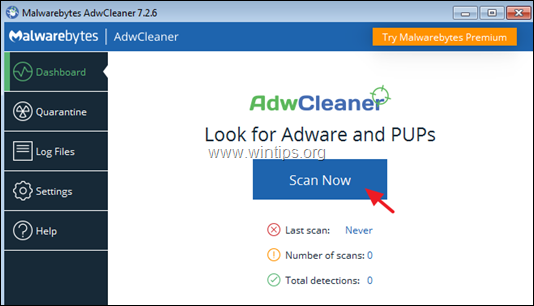
4. Po zakończeniu skanowania naciśnij Czyszczenie i naprawa aby usunąć wszystkie niechciane złośliwe wpisy.
4. Gdy zostaniesz o to poproszony, kliknij Wyczyść i uruchom ponownie teraz .
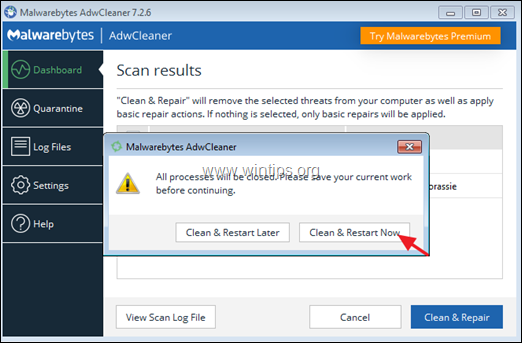
5. Po ponownym uruchomieniu zamknij okno informacyjne (log) AdwCleanera i przejdź do następnego kroku.
Krok 4. Usuń wirusy i złośliwe oprogramowanie za pomocą Malwarebytes Free .
Uwaga: Malwarebytes jest jednym z najbardziej niezawodnych BEZPŁATNYCH programów anty-malware dzisiaj, aby oczyścić komputer z pozostałych złośliwych zagrożeń. Jeśli chcesz pozostać stale chroniony przed wirusami i zagrożeniami malware, istniejącymi i przyszłymi, zalecamy zakupić Malwarebytes .
Jak pobrać i zainstalować Malwarebytes:
1. Kliknij przycisk Free Download przycisk przy Malwarbytes Download aby pobrać wersję TRIAL Malwarebytes Premium.
Uwaga: Po 14-dniowym okresie próbnym Malwarebytes powraca do wersji darmowej, ale bez ochrony w czasie rzeczywistym przed ransomware, wirusami i złośliwymi programami.
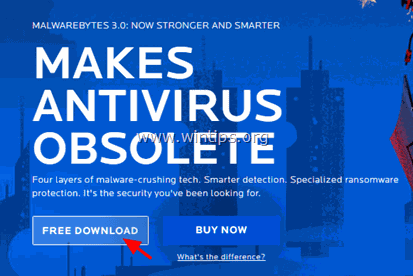
2. Po zakończeniu pobierania, kliknij dwukrotnie na pobrany plik, aby zainstalować Malwarebytes Premium.
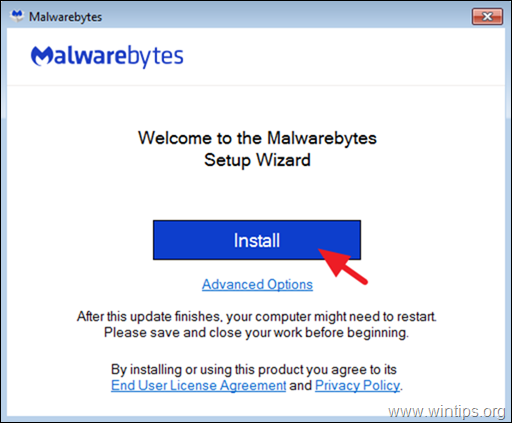
3. Gdy zostanie wyświetlony monit o zainstalowanie programu Malwarebytes Browser Guard, kliknij Pomiń to .
4. Gdy instalacja zostanie zakończona, przejdź czytając poniżej, aby przeskanować swój komputer Malwarebytes po raz pierwszy.
Jak skanować i czyścić komputer za pomocą Malwarebytes.
1. Uruchom Malwarebytes Premium Trial i poczekaj, aż program zaktualizuje swoją antywirusową bazę danych.
2. Po zakończeniu procesu aktualizacji naciśnij przycisk Skanuj teraz aby rozpocząć skanowanie systemu w poszukiwaniu złośliwego oprogramowania i niechcianych programów.
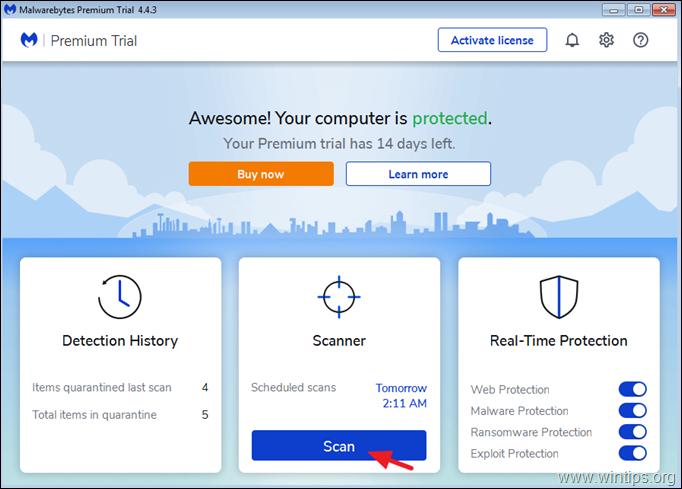
3. Teraz poczekaj, aż Malwarebytes zakończy skanowanie komputera w poszukiwaniu złośliwego oprogramowania.
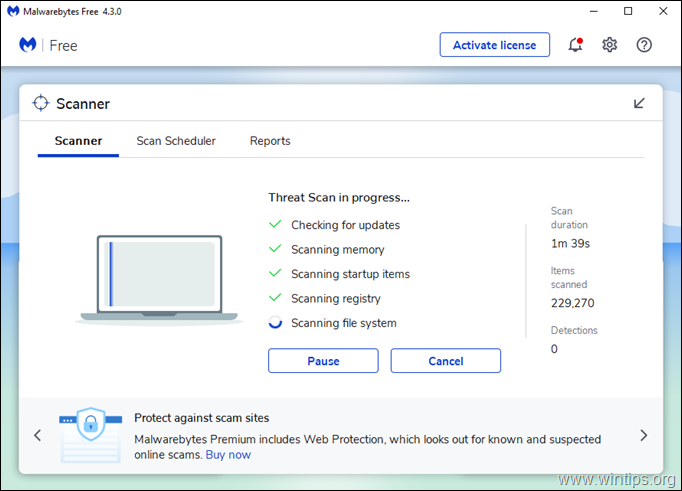
4. Po zakończeniu skanowania, wybierz wszystkie wykryte zagrożenia (jeśli zostanie znaleziony), a następnie naciśnij przycisk Kwarantanna aby usunąć je wszystkie z komputera.
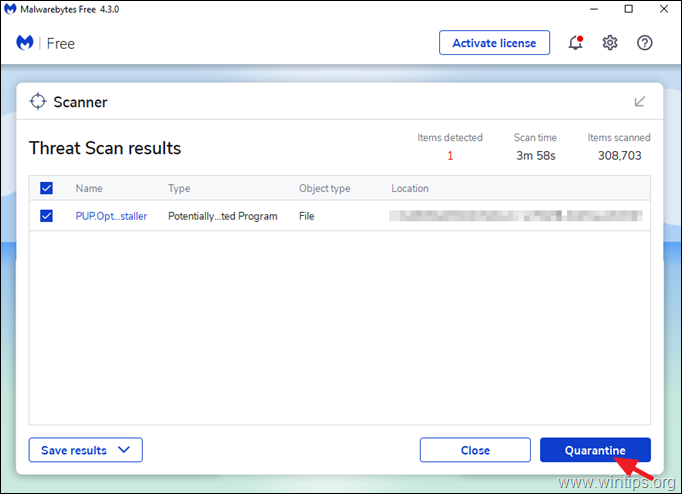
5. Poczekaj, aż Malwarebytes usunie wszystkie infekcje z systemu, a następnie uruchom ponownie komputer (jeśli jest to wymagane przez program), aby całkowicie usunąć wszystkie aktywne zagrożenia.
Krok 5. Przeskanuj i usuń wirusy za pomocą swojego programu antywirusowego.
Otwórz swój program antywirusowy i przeprowadź pełne skanowanie komputera w poszukiwaniu wirusów. *
* Sugestia: Przed przeskanowaniem systemu programem antywirusowym, pobierz i uruchom ESET Online Scanner, (Standalone Virus Removal Utility), aby oczyścić komputer z zagrożeń.
- Powiązane artykuły:
- Best Free Antivirus Programs for Home use.Full Malware Removal Guide to Clean Heavy Infected Computers.
To jest to!
Daj mi znać, czy ten przewodnik pomógł Ci, zostawiając komentarz o swoim doświadczeniu. Proszę polubić i udostępnić ten przewodnik, aby pomóc innym.

Andy'ego Davisa
Blog administratora systemu o systemie Windows